行业资讯
Web3D 基于Cesium的高质量场景渲染:渲染管线+物理材质2.0升级
照片建模流程
AI本体论培训
本文档使用 MrDoc 发布
-
+
首页
照片建模流程
 以此佛像为例,介绍一下整个照片建模的流程: ------------ ## 拍摄方法 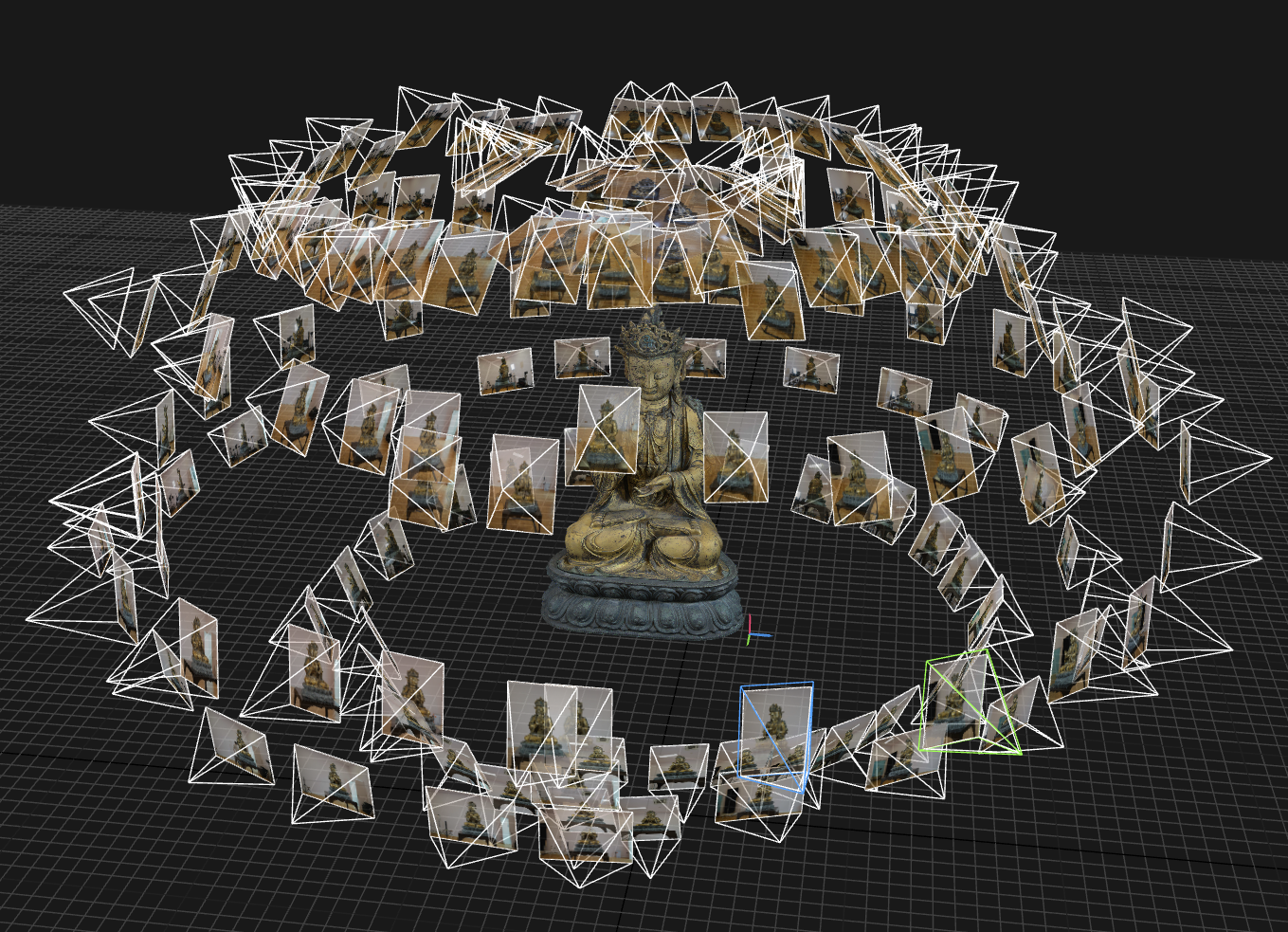 **清晰、多角度的照片是建模省事的前提**,不管物体巨大还是微小,都需要从360°的各种角度去拍摄,不能怕麻烦 <br> ## RC软件使用 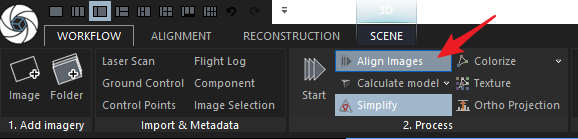 将照片拖放到程序窗口里面,然后点击“Align Images” <br> 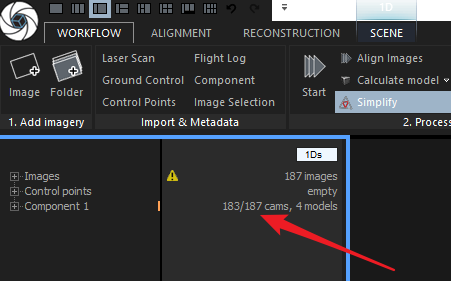 这里面会有好几个组件,这里总共187张照片,用了183张,这183张照片是有关联的,关联的越多,模型越完整 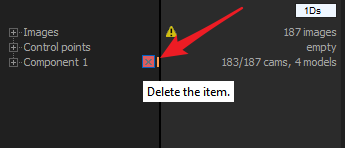 照片少的组件可以直接删掉,不用浪费时间去调整 <br> 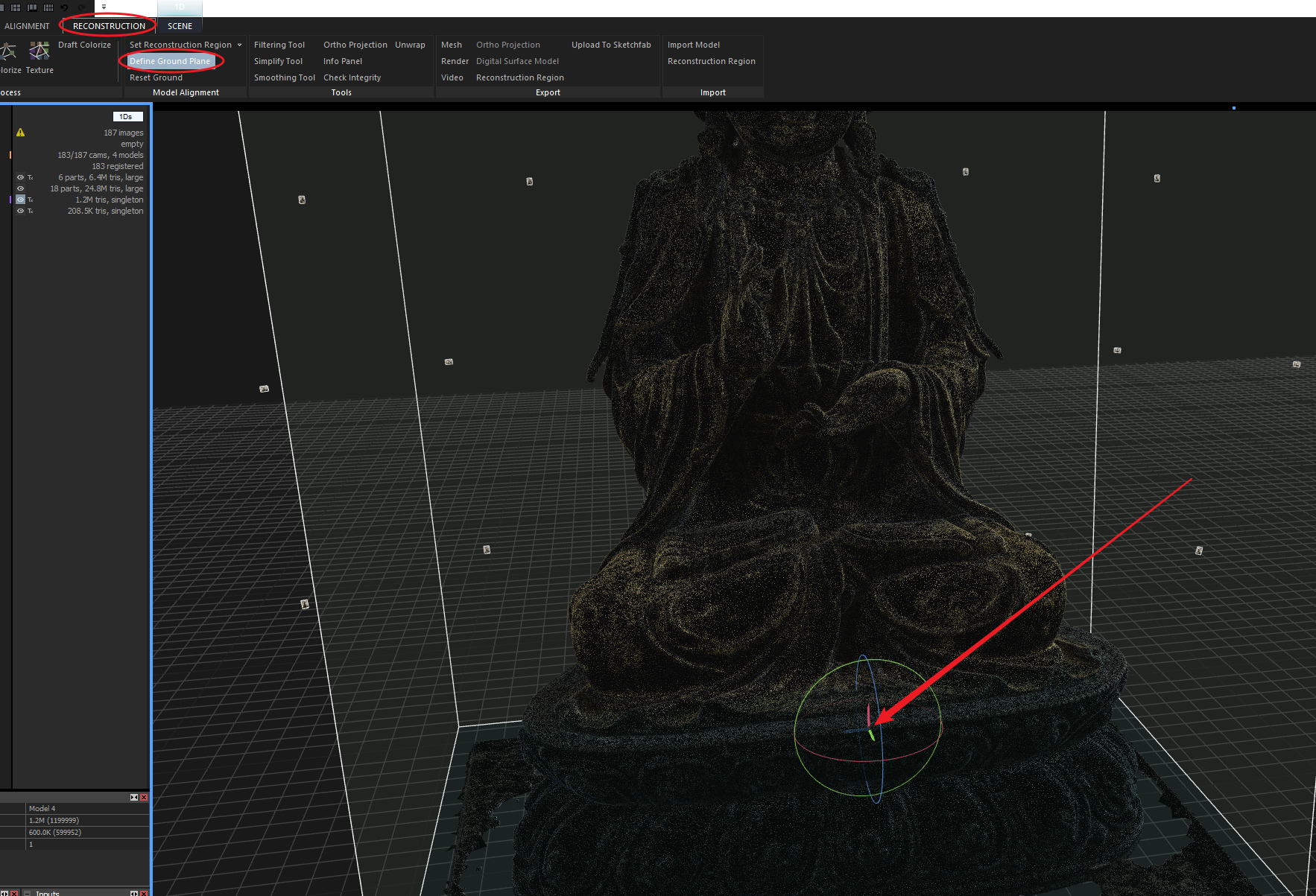 找到这个菜单,先调整模型的位置,双击可以快速指定坐标轴的原点 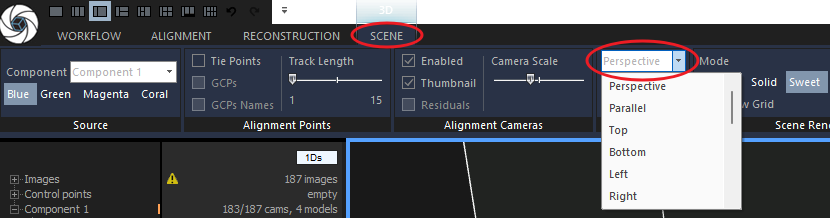 可以通过这个菜单,切换不同的视图角度,将模型调整成水平、居中,正面朝前,方便我们后续模型制作 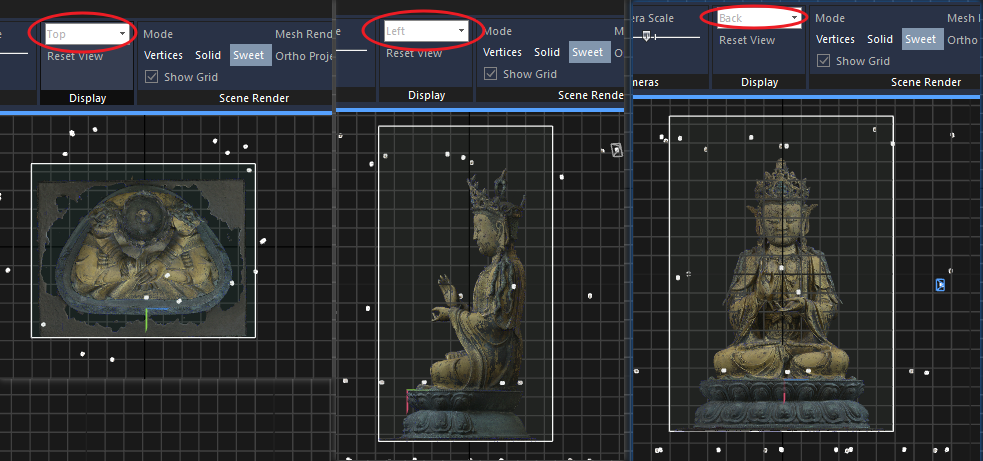 类似这样,横平竖直 <br> 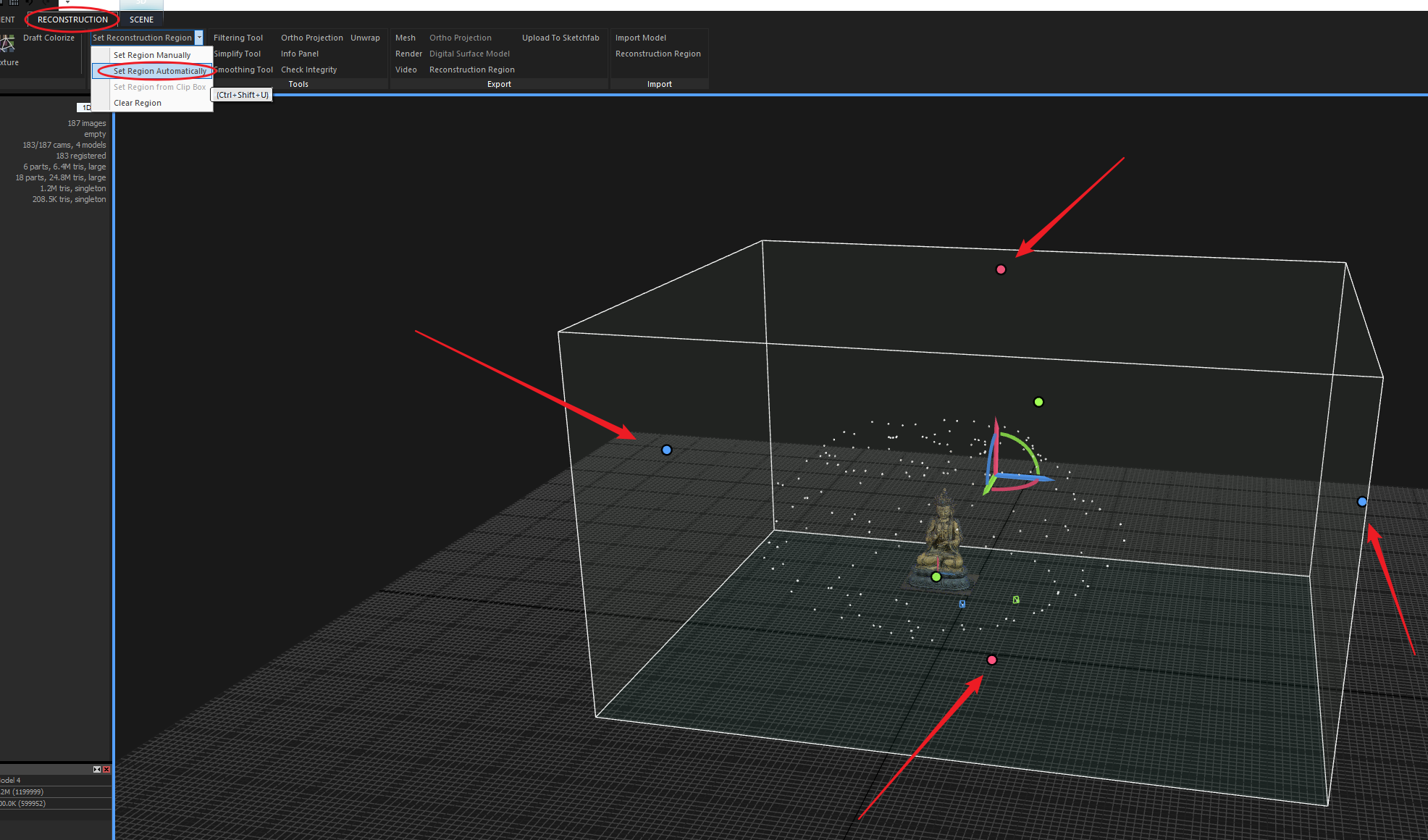 然后找到这个菜单“自动包裹框”,调整一下模型的包裹框,通过箭头处的按钮调整大小; 包裹框内的部分,才会计算模型,尽量精确些,能节省些运算量 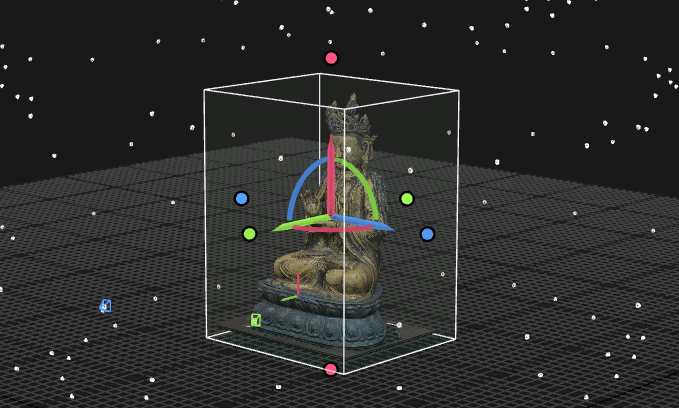 鼠标右键可以旋转,多转几个角度,将包裹框调整成这样 <br>  找到这个菜单,开始生成模型。 机器慢的可以先用第一个草图品质,可以快速检查模型包裹框的范围是否合适; 一般情况选第二个,正常品质就行了; 需要高精度的,可以选第三个,但是这个会有较多的噪点,电脑内存小的,别折腾。 <br> 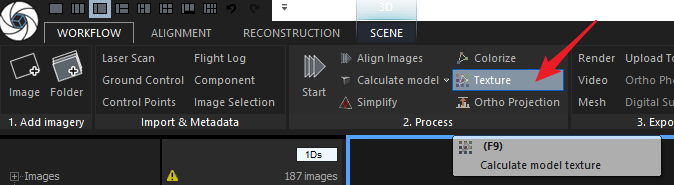 模型计算好之后,可以直接选择这个菜单,计算一下贴图 <br> 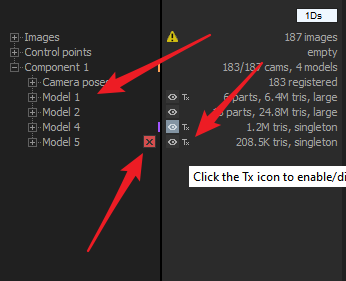 每次计算,组件列表里面都会生成一个新的模型。 不需要的可以删掉,节省存储空间; 小眼睛图标可以显示和隐藏模型; Tx图标代表是有贴图的 <br> 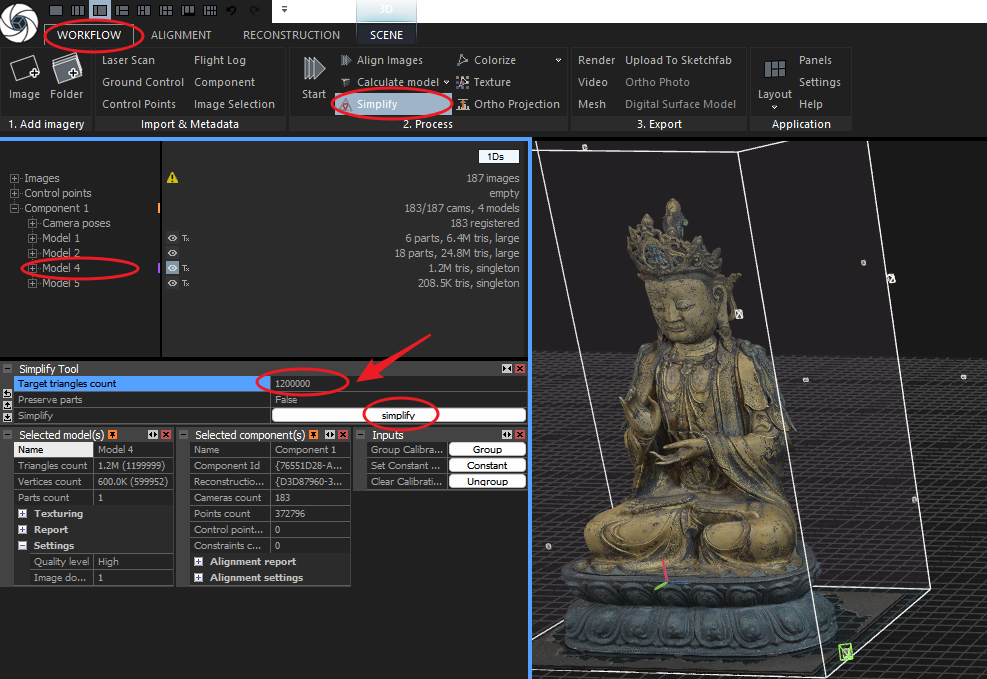 这一步可以跳过,但是如果生成的模型过于巨大,可以用这个简化一下模型面数。 箭头处输入面数目标,点击底下的按钮“simplify”即可 <br> 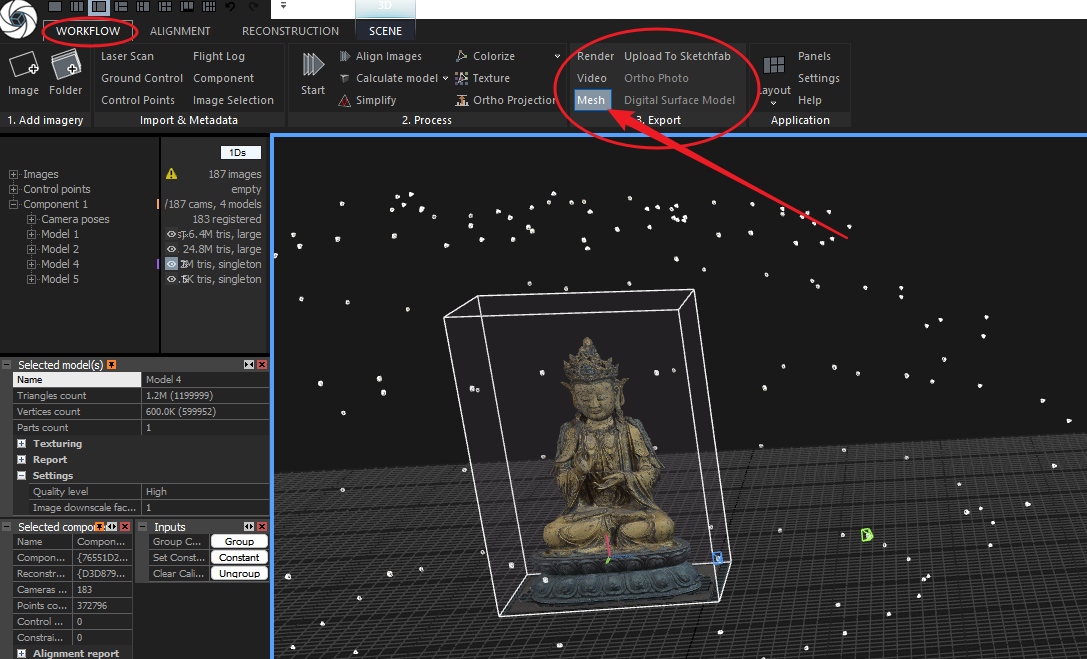 选择模型,找到导出菜单,导出模型 <br>  导出的模型会有3个文件,**这里的文件不要动,不要改名字,后续会用到** <br> ## 模型优化 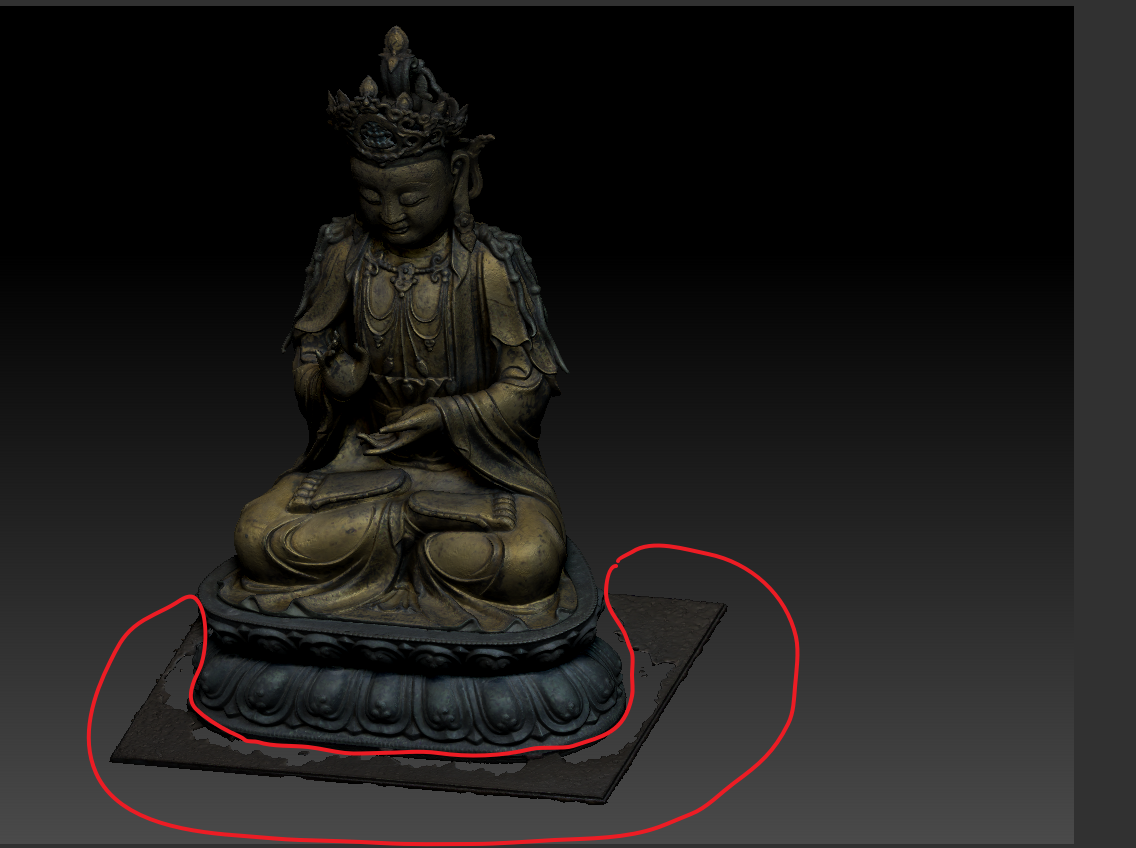 先导入ZB,将多余的模型删掉 <br> 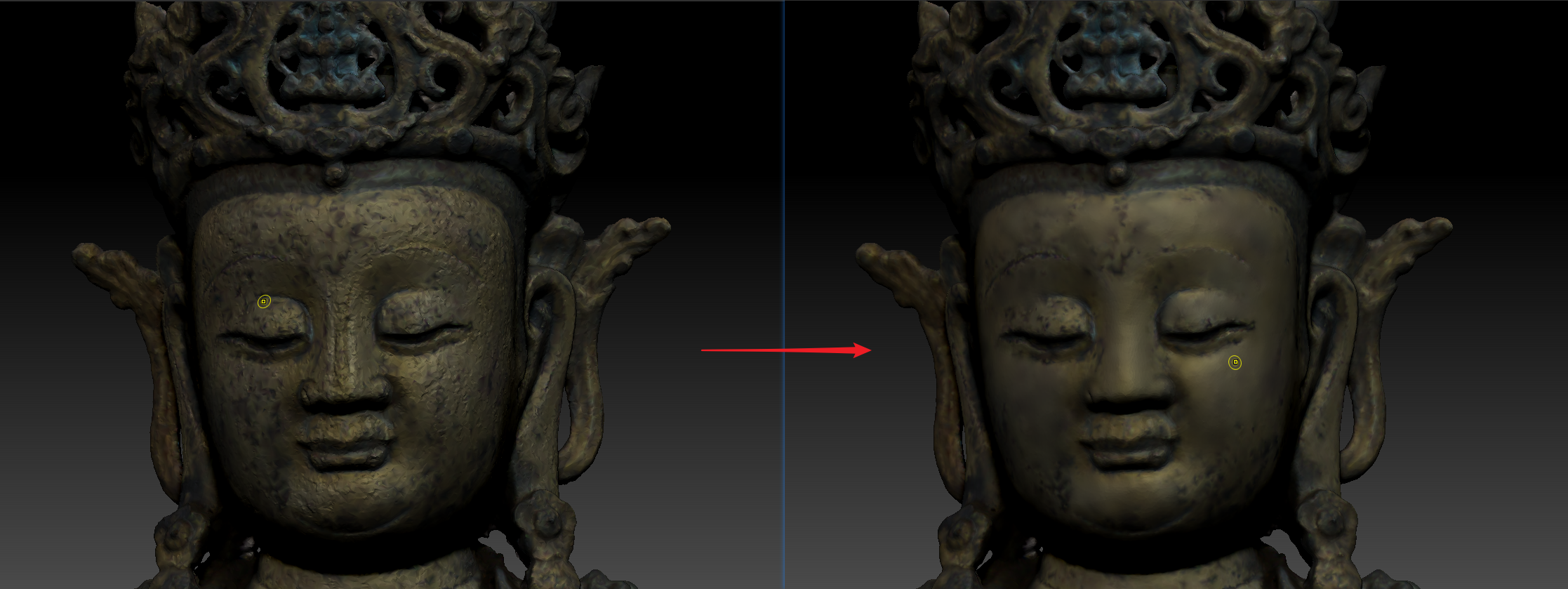 将模型上面不太平滑的地方修复一下。  这个需要根据实物去修复,不是所有的坑坑洼洼都要修复,实物整体是比较平滑的,因为照片明暗的差别,造成的模型计算出来的凹凸不平,是需要修复掉的。 <br>  然后通过减面插件,将面数适当减少。类似左边的效果就行了。 右边的减面之后有很多黑边,素模就看着不舒服的就不行 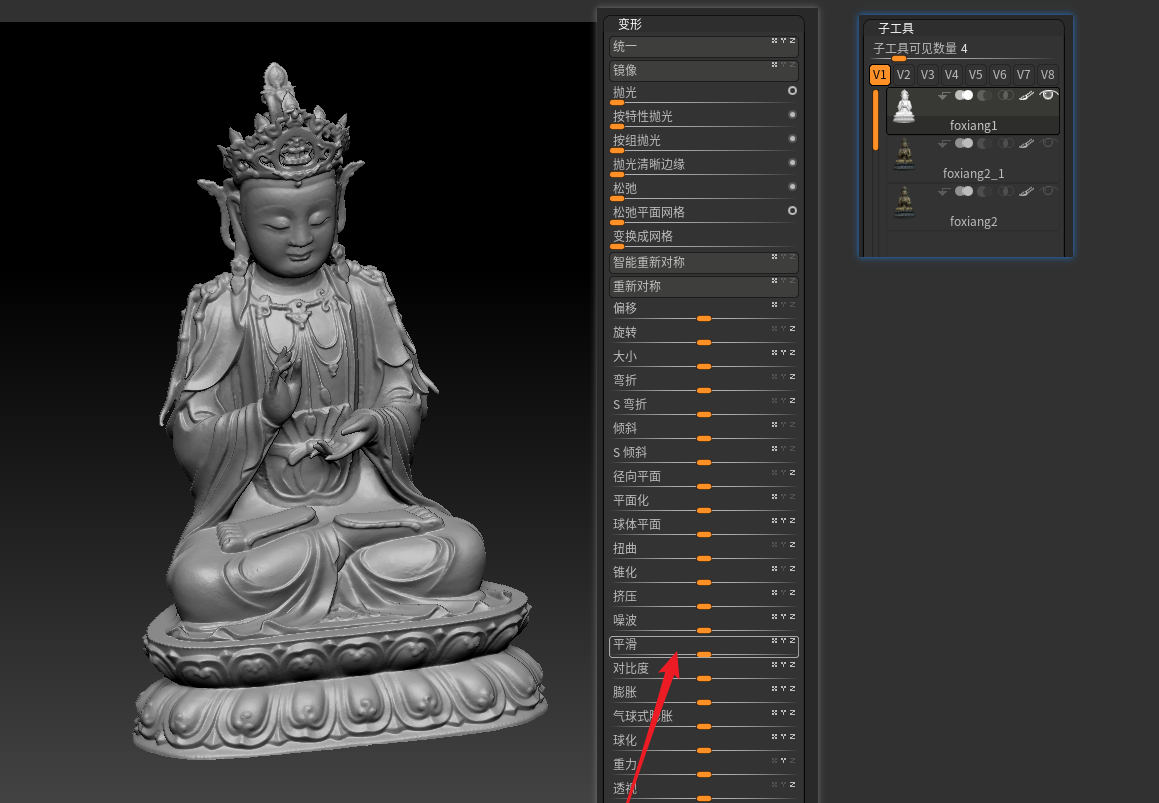 ZB里面多复制几个,做个备份,smooth一下就能修复。需要保留细节的也可以做个(目标变形)morph,多加几个图层  表面平整,细节结构都保留了 <br> ## 重置贴图 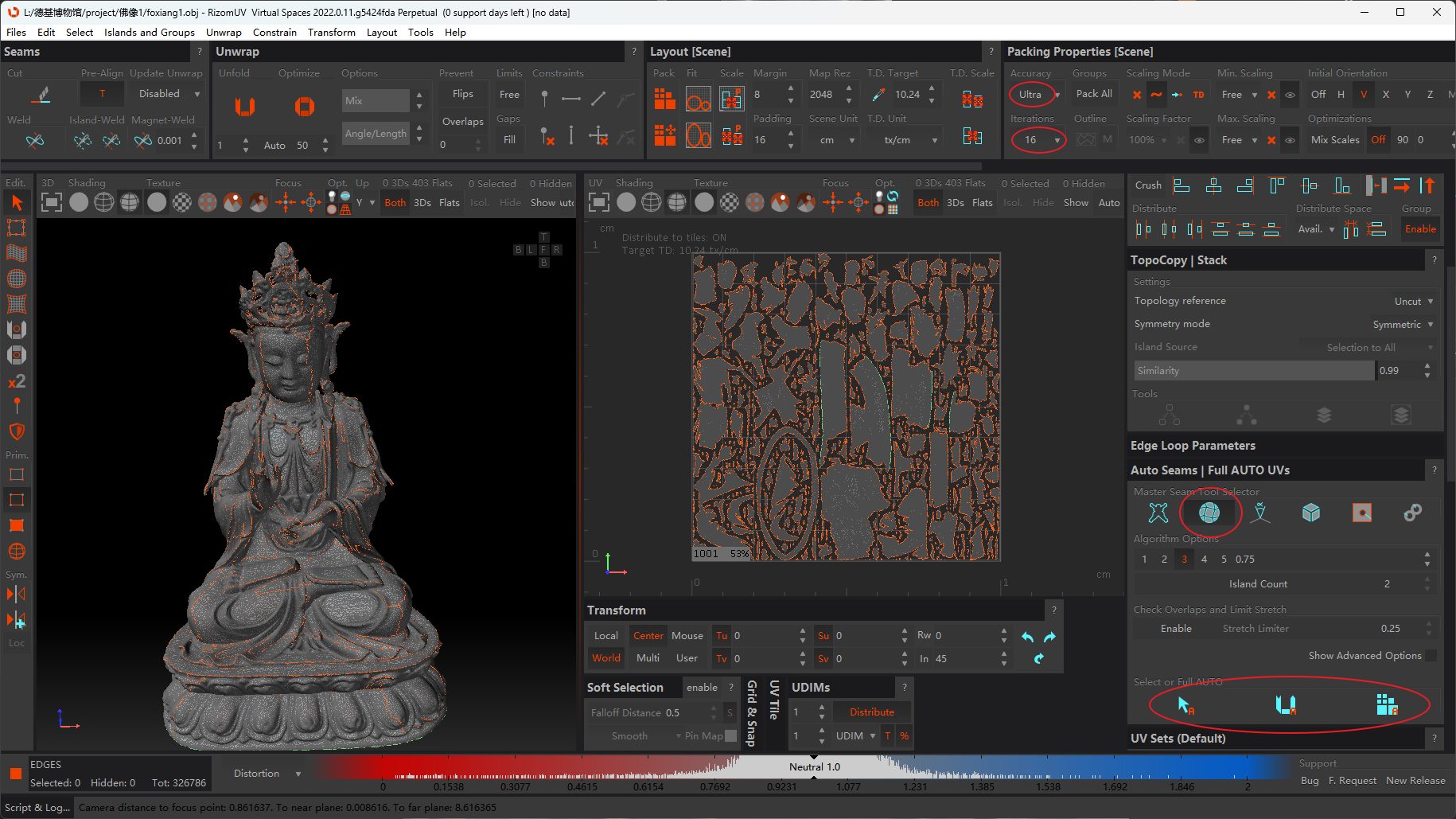 从ZB导出模型,导入max,分uv,可以导入UV unfold(或者RizomUV),通过自动的方式,一键三连 参数可以按照圆圈处的设置,能得到比较好的UV利用率 <br>  导入max之后很重要的一点,就是不要动这个模型,复制一个再操作,后续需要把模型对齐到这个原始位置 <br> 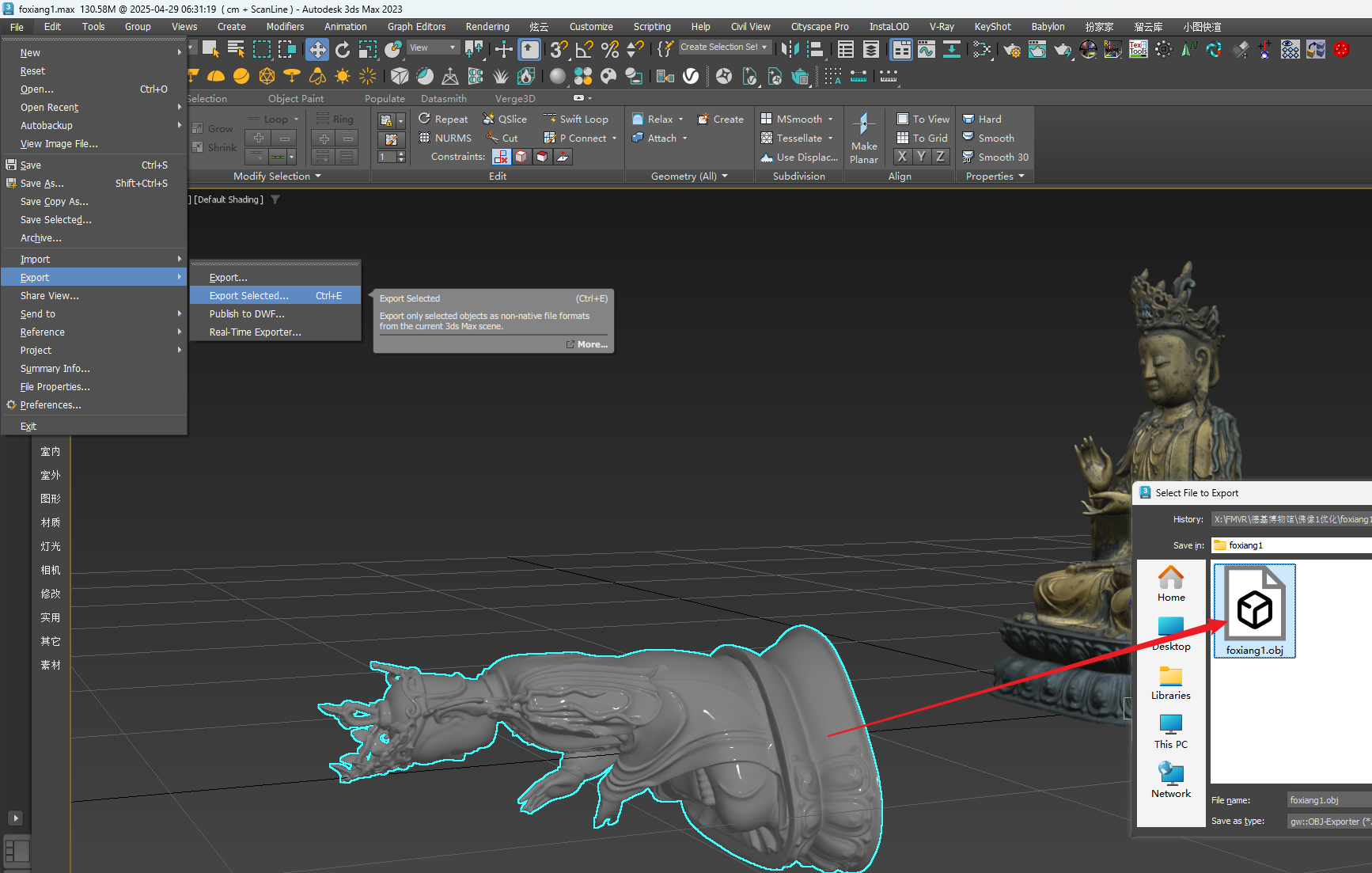 目前这个模型重新分了UV,选择导出,将obj文件覆盖掉(之前从RC里面导出的); 新建的模型也可以,只要对齐到这个模型的位置,导出也是可以的; 不完整的模型,比如只有一个小部件,也行,也是对齐到模型的位置 <br> 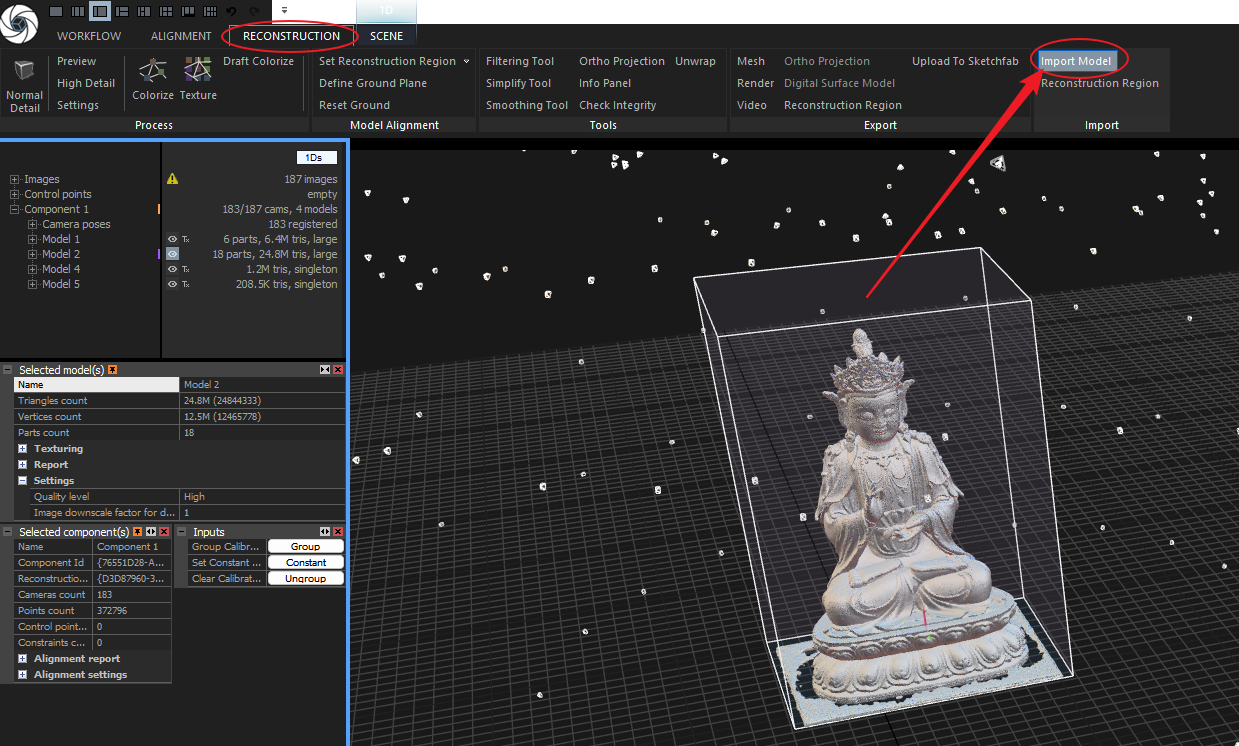 找到这个菜单,将刚才导出的obj导入,这样展好UV的模型就替换进来了 <br> 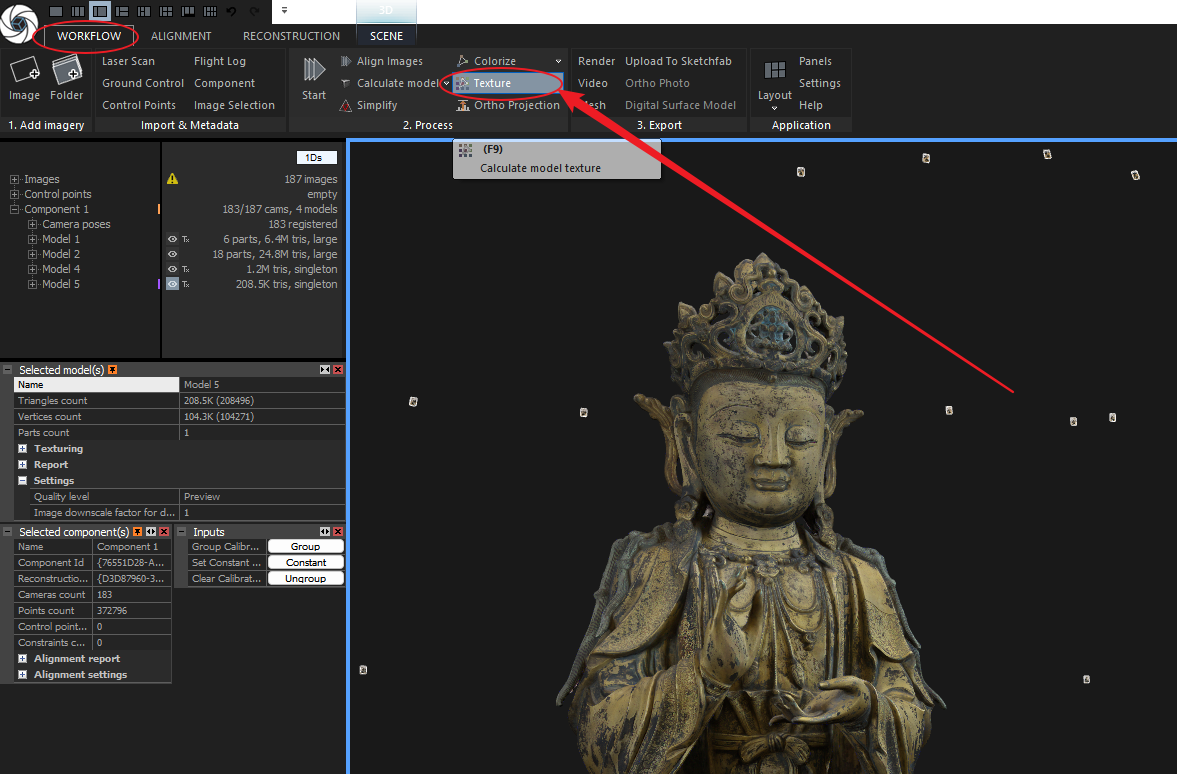 然后重新点击这个生成贴图的按钮,这样贴图就会按照新的UV生成了 <br> 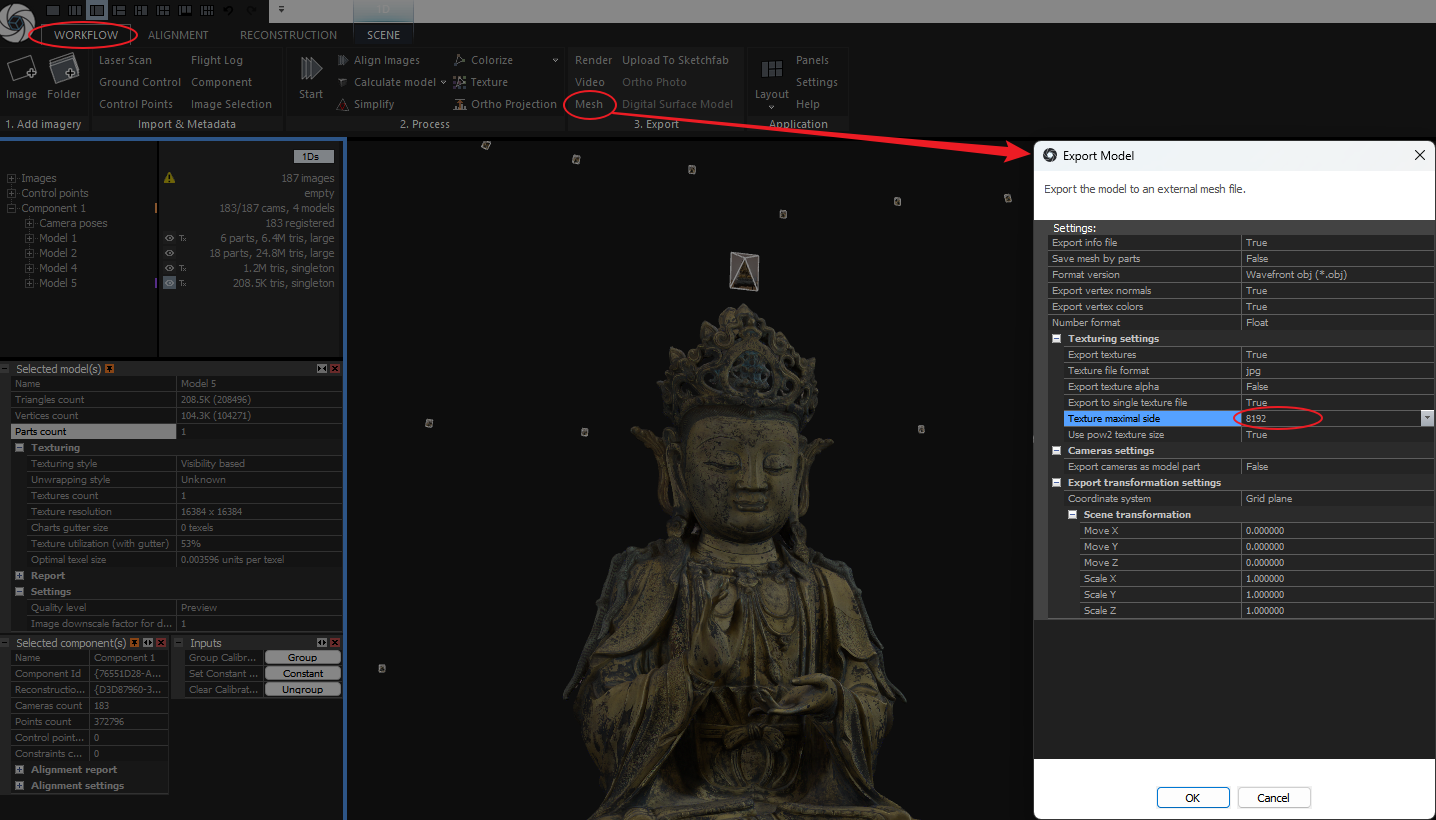 重新导出模型,这里可以选择贴图的精度,这里选个大点的,也别太大,没几个软件能认 <br> ## 材质调整 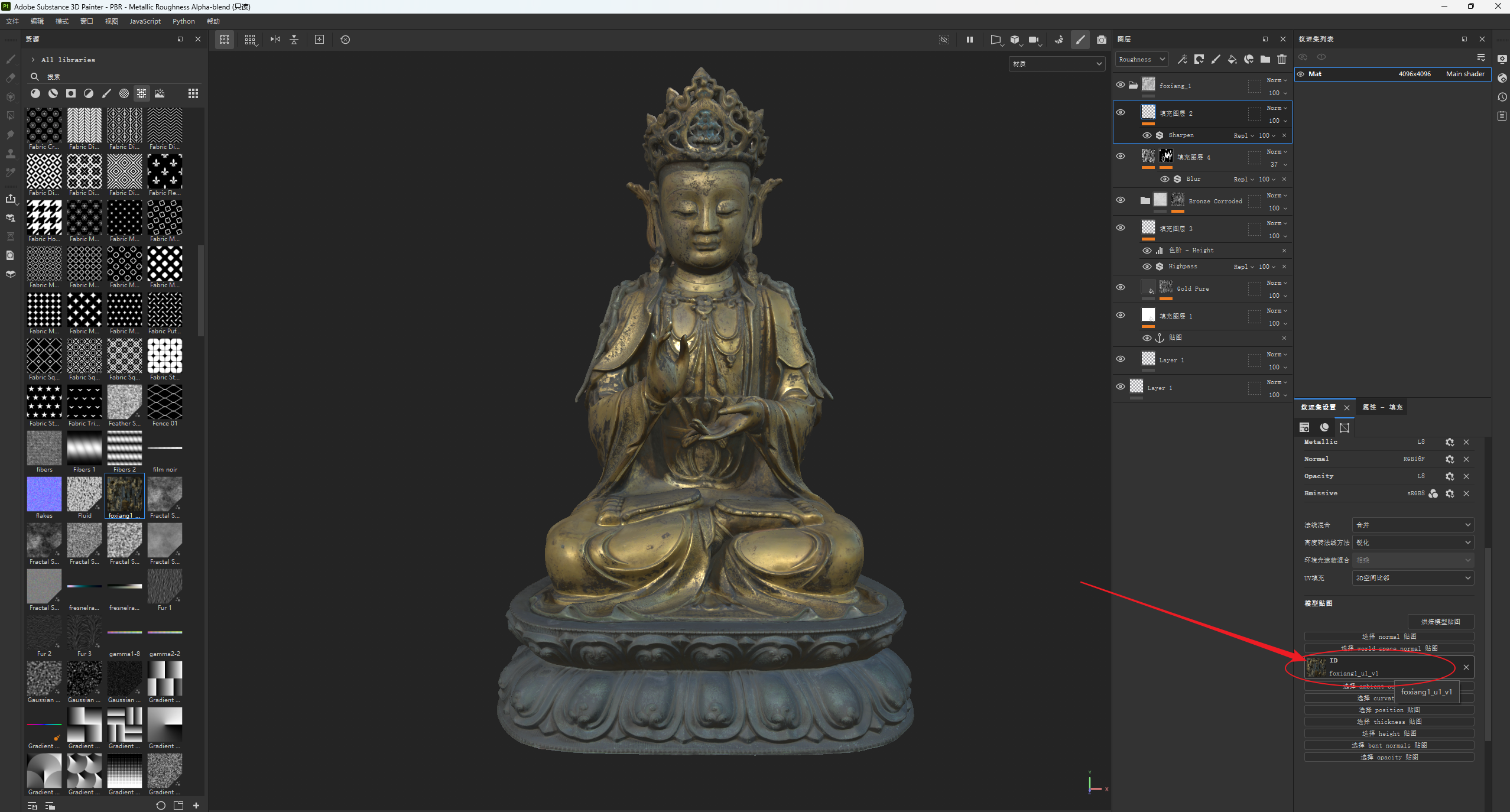 导入SP里面绘制材质,这里关键的地方就是将贴图放入ID里面,通过颜色选择,将材质质感调出来 <br> ## 引擎调整 <br> <br> <br>
方妙科技
2025年4月29日 10:47
转发文档
收藏文档
上一篇
下一篇
手机扫码
复制链接
手机扫一扫转发分享
复制链接
Markdown文件
分享
链接
类型
密码
更新密码